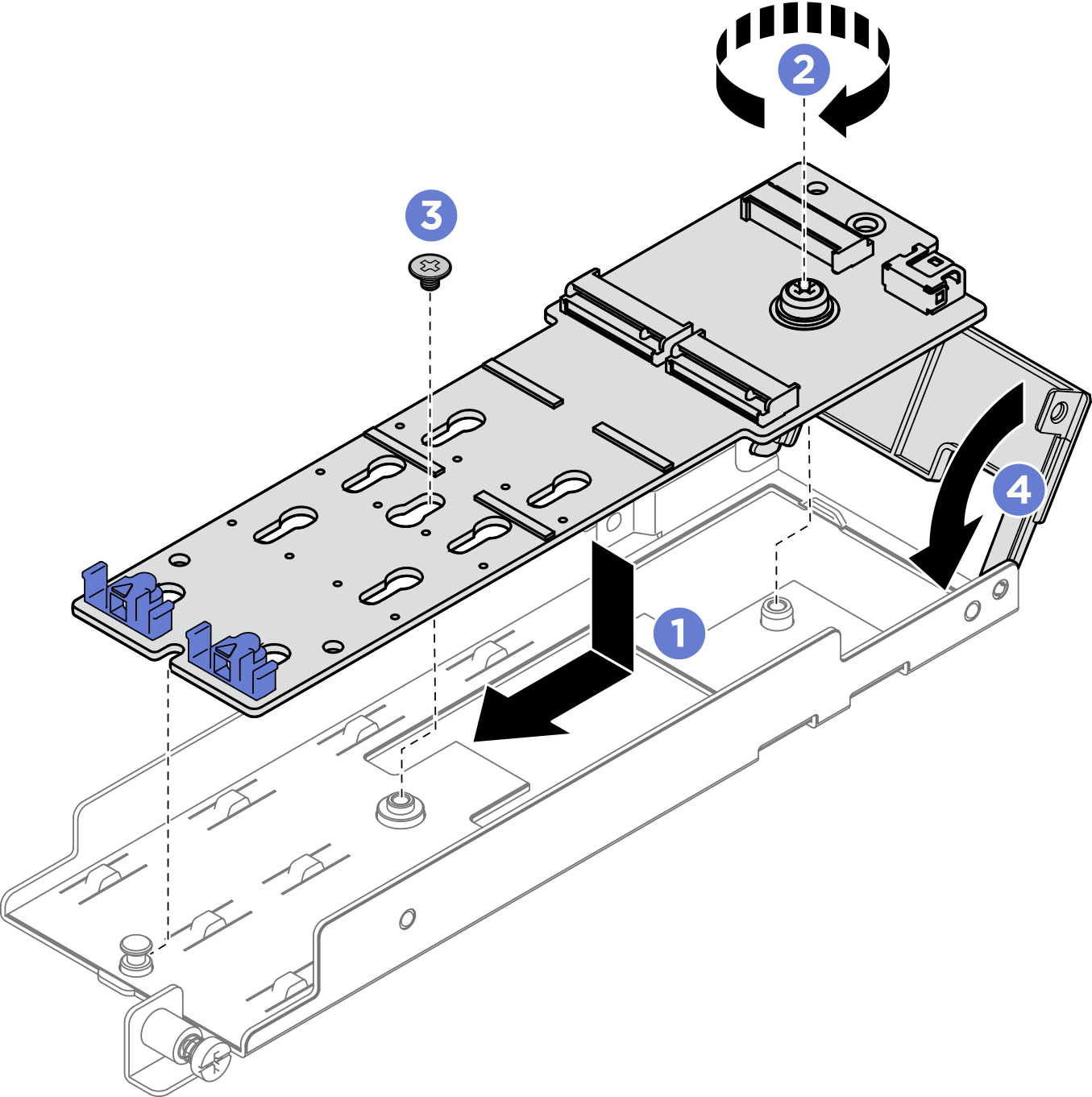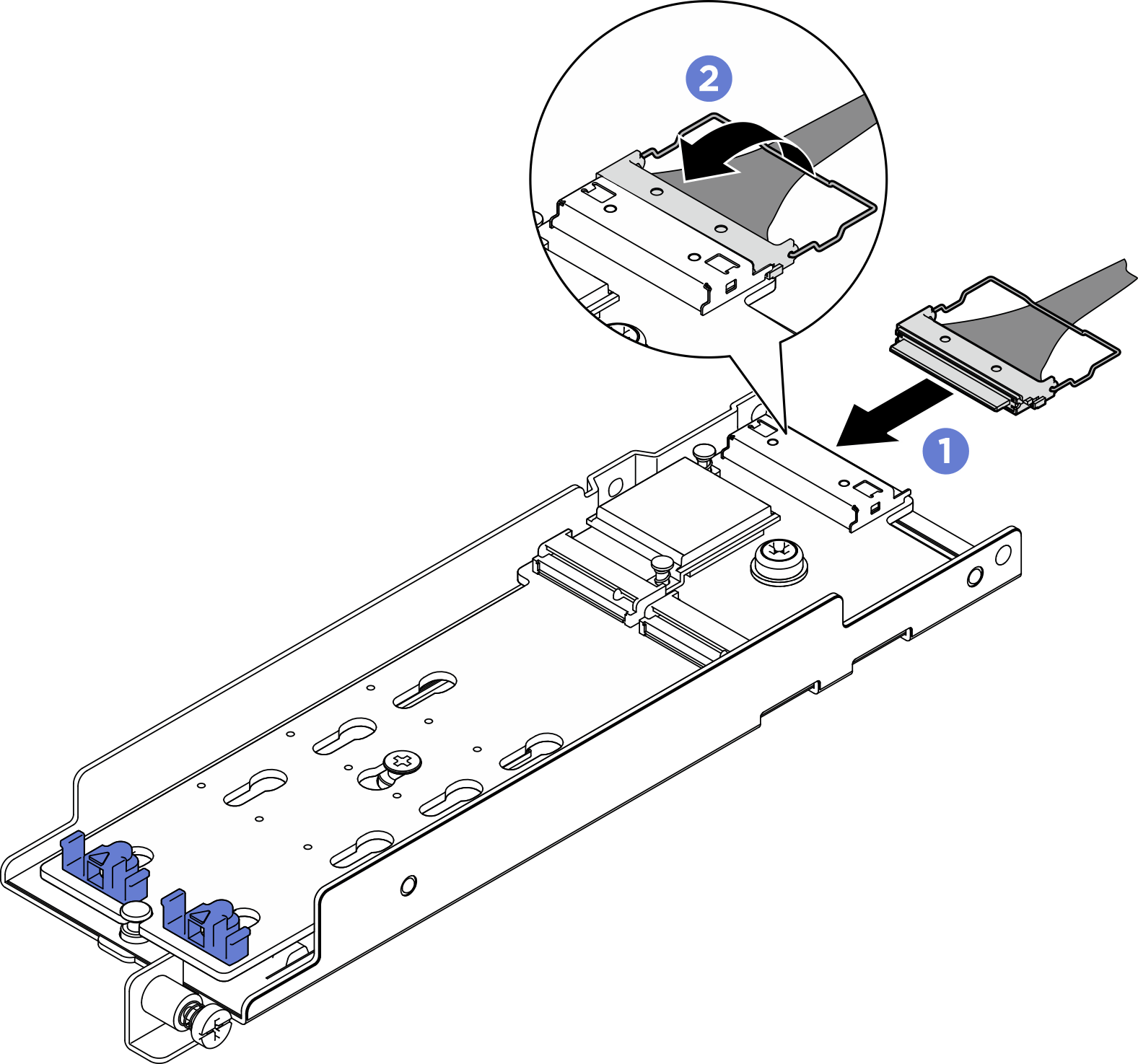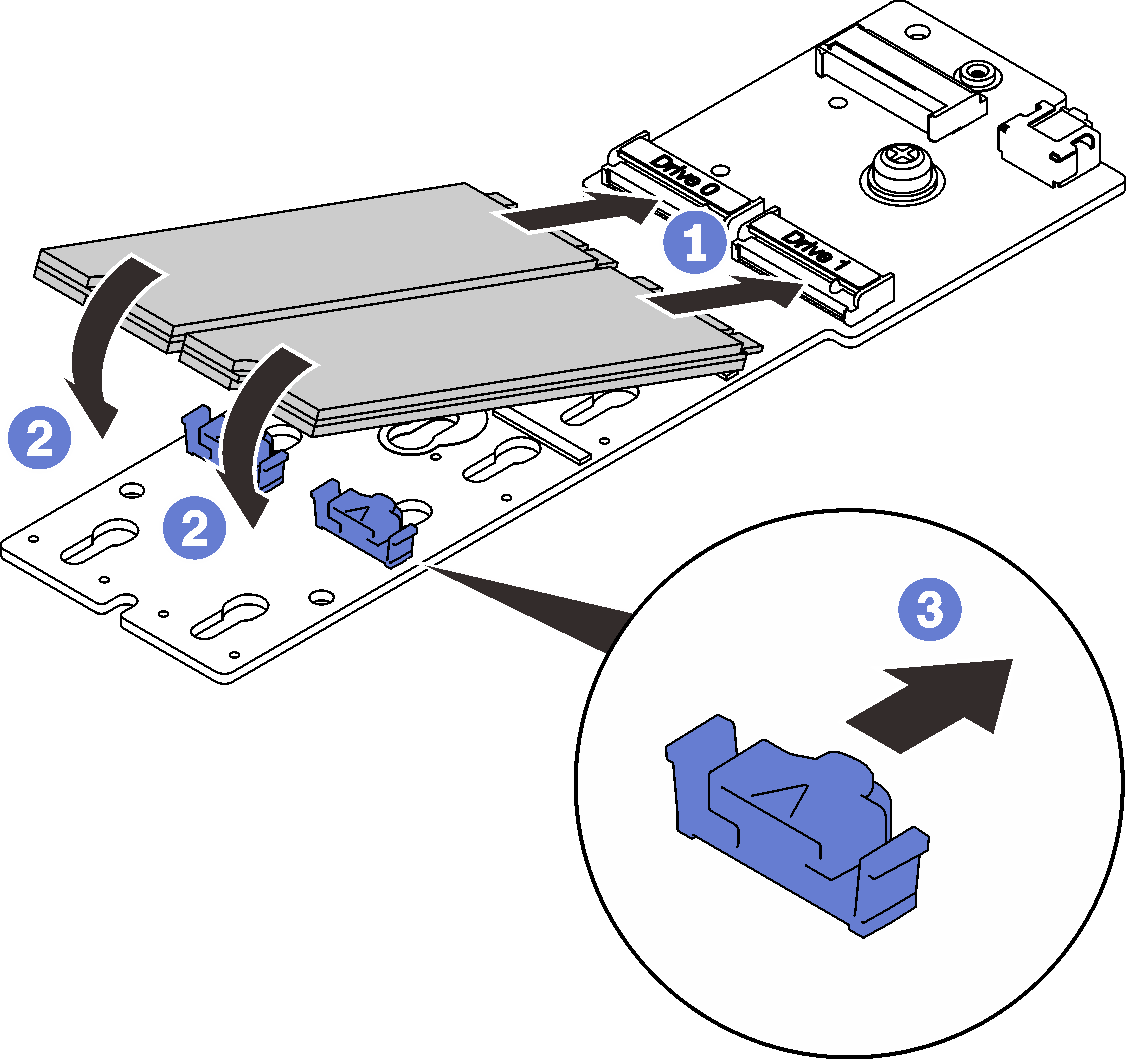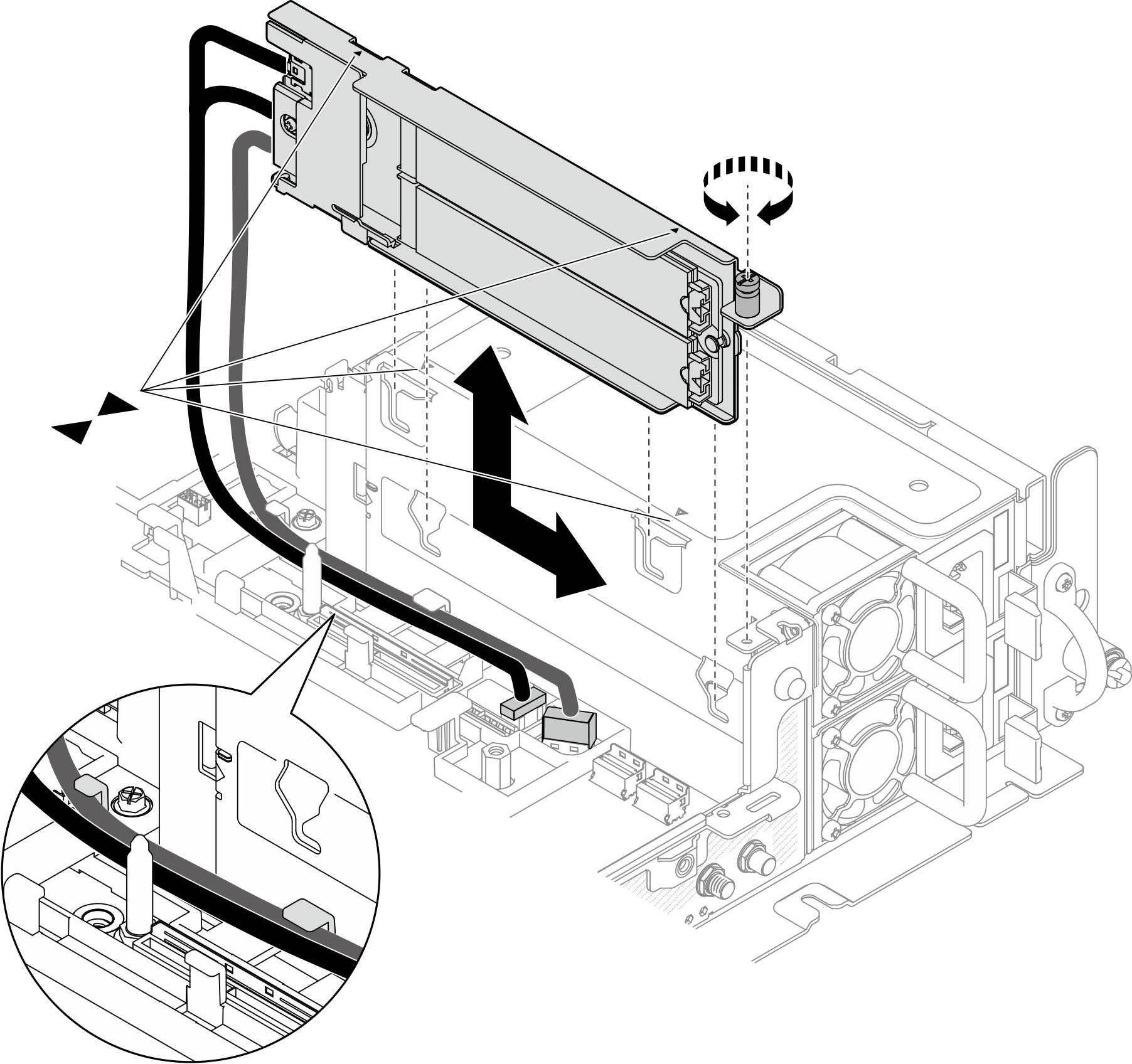M.2 ドライブおよびブート・アダプターの取り付け
M.2 ドライブおよびブート・アダプターの取り付け方法については、このトピックを参照してください。
このタスクについて
ThinkEdge SE450 は、さまざまなタイプの M.2 バックプレーンをサポートします。構成に応じて、以下のいずれかの M.2 バックプレーンを取り付けることができます。
ThinkSystem M.2 SATA/NVMe 2-Bay Enablement Kit (SATA/NVMe 2 ベイ・バックプレーン)
ThinkSystem M.2 RAID B540i-2i SATA/NVMe Adapter (B540i-2i SATA/NVMe バックプレーン)
B540i-2i SATA/NVMe バックプレーンを取り付ける場合は、バックプレーンを取り付ける前に必ずアダプター・カバーを取り外してください。
図 1. アダプター・カバーの取り外し
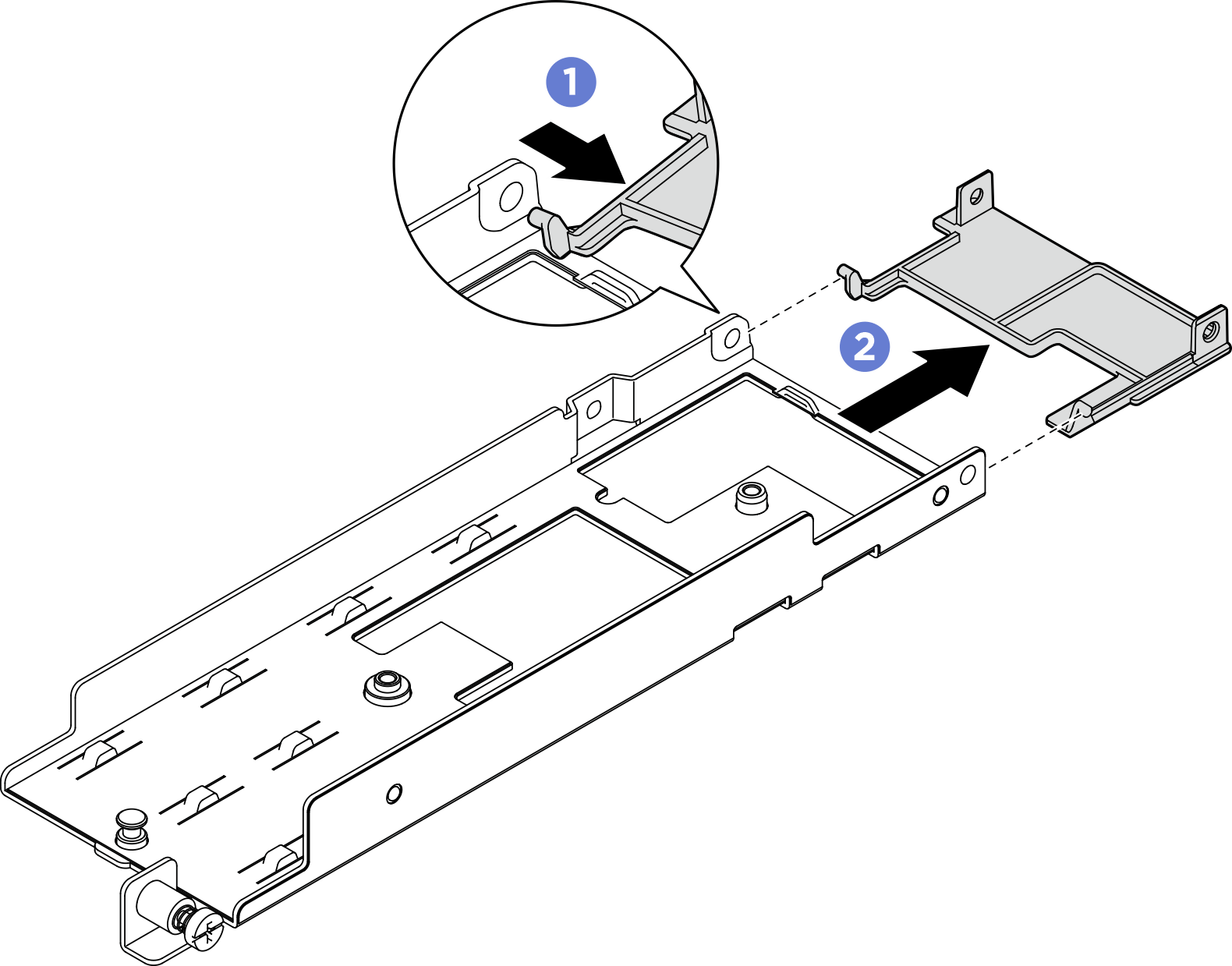
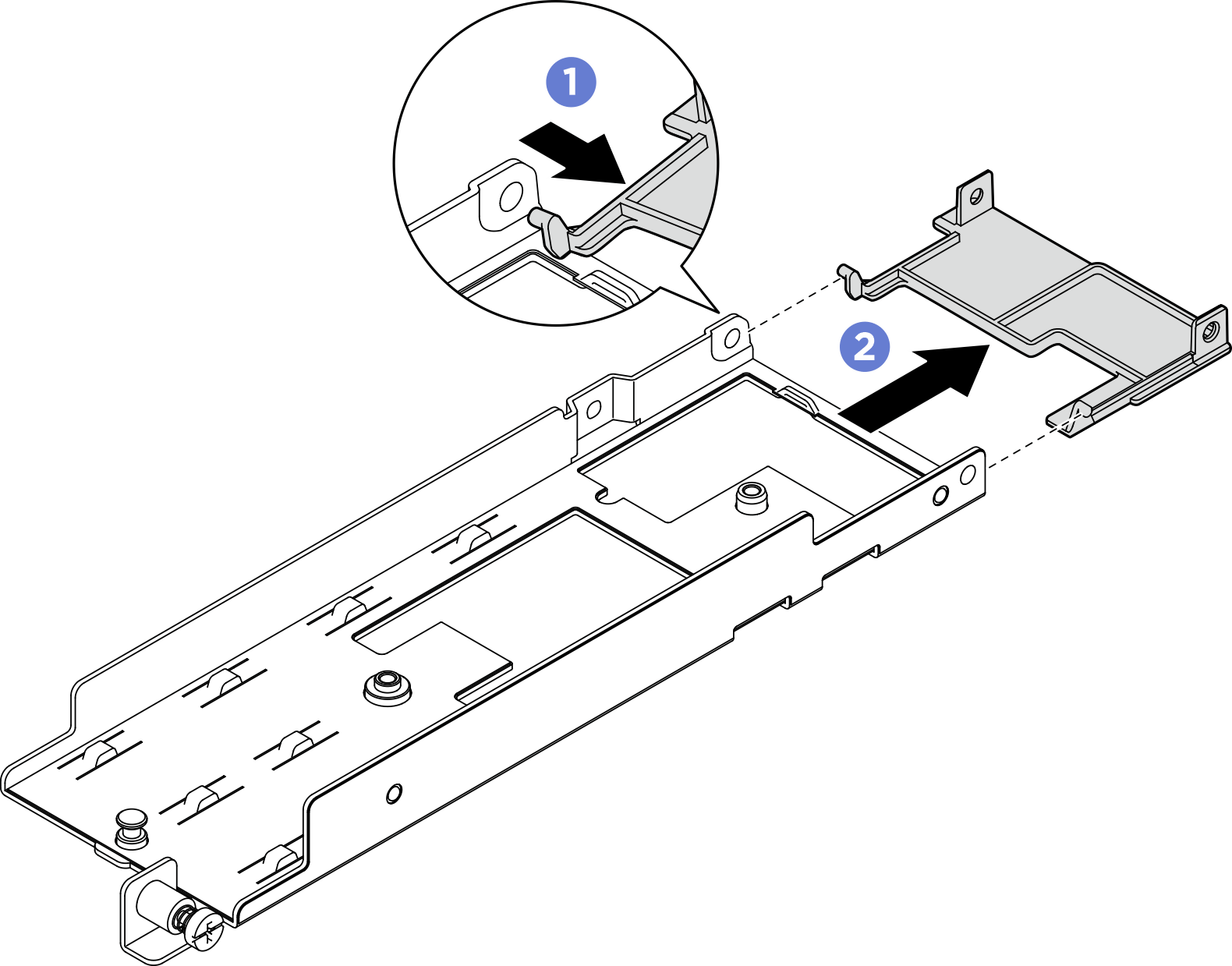
 図のようにアダプター・カバーの片側を押して、アダプターから外します。
図のようにアダプター・カバーの片側を押して、アダプターから外します。 アダプターからカバーを取り外します。
アダプターからカバーを取り外します。
手順
注
構成によっては、M.2 ブート・アダプターおよびバックプレーンの外観がこのセクションの図と少し異なる場合があります。
フィードバックを送る